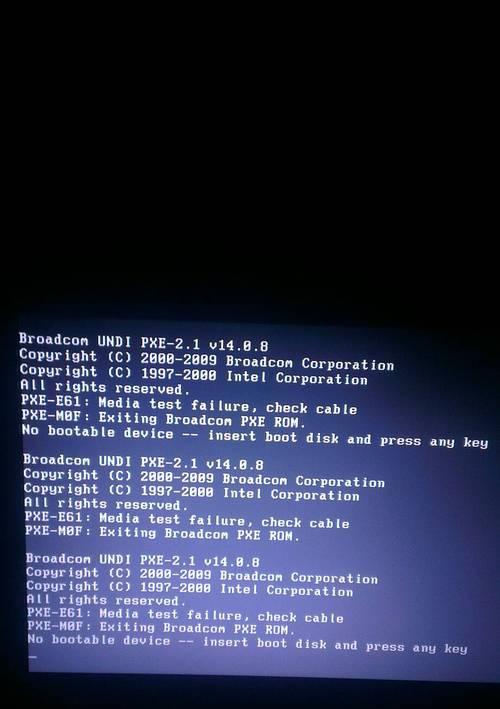TroubleshootingBlueScreenofDeathonComputerStartup(EffectiveMethodstoResolveBlueScreenErroronComputerBoot-up)
- 电脑技巧
- 2024-08-25 15:27:01
- 67
电脑开机时出现蓝屏错误是许多计算机用户常遇到的问题之一。蓝屏错误通常伴随着一些错误代码和信息,这可能导致计算机无法正常启动。本文将提供一些有效的方法来处理电脑开机显示蓝屏错误的情况,以帮助读者解决此问题。
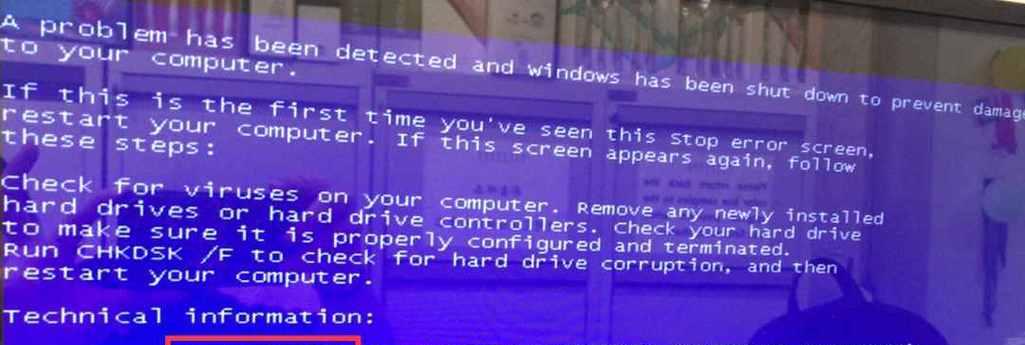
段落
1.检查硬件连接
-仔细检查计算机的所有硬件连接,包括数据线、电源线等,确保它们都牢固连接。
-检查内存条和显卡是否正确安装,并尝试重新插拔它们来排除可能的接触问题。
2.更新操作系统
-确保计算机上安装的操作系统是最新版本,以获得最新的修复程序和安全补丁。
-打开系统设置中的更新功能,并允许操作系统自动下载和安装更新。
3.卸载最近安装的软件
-如果蓝屏错误在最近安装某个软件后出现,尝试卸载该软件并检查是否解决了问题。
-可以在“控制面板”中找到并选择“程序和功能”来查找和卸载已安装的软件。
4.检查磁盘错误
-运行磁盘检查工具来扫描并修复计算机硬盘上的任何错误。这可以通过在命令提示符下运行“chkdsk”命令来完成。
-输入命令“chkdskC:/f/r”,其中“C”是您计算机上的主要系统驱动器,然后按回车键。
5.清理系统文件
-使用磁盘清理工具来删除不必要的临时文件和系统缓存,这可能会导致蓝屏错误。
-在文件资源管理器中右键单击主系统驱动器,选择“属性”,然后在“常规”选项卡下选择“磁盘清理”。
6.更新驱动程序
-检查并更新计算机中的所有驱动程序,尤其是显卡、声卡和网络适配器等关键驱动程序。
-可以手动访问各个硬件制造商的官方网站来获取最新版本的驱动程序,或使用驱动程序更新工具来简化此过程。
7.禁用启动时的自动启动程序
-一些自动启动程序可能与操作系统或其他应用程序冲突,导致蓝屏错误。禁用它们可能有助于解决问题。
-在任务管理器中选择“启动”选项卡,并禁用不需要在启动时自动运行的程序。
8.检查硬件故障
-如果以上方法都没有解决问题,考虑到可能是硬件故障引起的蓝屏错误。此时,可能需要联系专业技术人员进行进一步的故障排除。
-他们可以通过检查硬件组件、运行诊断工具和进行更深入的测试来确定是否存在硬件故障。
9.恢复系统
-如果蓝屏错误是由操作系统文件损坏引起的,尝试使用系统还原或重装操作系统的方法恢复计算机。
-可以使用系统还原功能将计算机恢复到之前没有出现蓝屏错误的日期,或者使用操作系统安装介质进行重新安装。
10.安全模式启动
-尝试在安全模式下启动计算机,这将加载操作系统的最低限度的驱动程序和服务。
-如果计算机能够在安全模式下正常启动,那么很可能是某个驱动程序或服务导致了蓝屏错误。
11.检查硬件温度
-过热可能导致蓝屏错误。使用硬件监控工具来检查计算机的温度,并确保所有散热器和风扇正常工作。
-温度过高时,可以清洁散热器和风扇,或考虑更换散热器。
12.检查病毒和恶意软件
-恶意软件可能会损坏操作系统文件,从而导致蓝屏错误。运行杀毒软件和恶意软件扫描来检查并清除计算机上的任何威胁。
13.更新BIOS
-更新计算机的BIOS固件可能修复一些与硬件兼容性相关的问题,从而解决蓝屏错误。
-访问计算机制造商的官方网站,下载并安装适用于您计算机型号的最新BIOS版本。
14.检查电源供应
-不稳定的电源供应可能导致蓝屏错误。检查电源线和插座,并尝试使用另一个电源插座来供电。
-如果可行,尝试更换电源供应器以解决潜在的电源问题。
15.寻求专业帮助
-如果尝试了以上所有方法仍然无法解决蓝屏错误,建议寻求专业技术支持以获取更深入的故障排除和解决方案。
电脑开机显示蓝屏错误可能是由多种原因引起的,包括硬件故障、软件冲突、操作系统问题等。本文提供了一系列有效的方法来解决这个问题,读者可以根据具体情况选择合适的方法进行尝试。如果问题仍然存在,最好咨询专业技术人员以获取更多帮助。
解决电脑开机蓝屏问题的有效方法
电脑开机时遭遇蓝屏问题是很常见的情况,它可能是由于软件冲突、硬件故障、操作系统错误或病毒感染等原因引起的。然而,当我们面对这个问题时,我们应该如何处理呢?本文将为您介绍一些有效的方法来解决电脑开机蓝屏问题,帮助您恢复您的电脑正常运行。
检查硬件连接是否松动
如果电脑开机时出现蓝屏问题,第一步是检查硬件连接是否松动。可能会有一些硬件设备未正确连接到主板上,这可能会导致蓝屏问题的发生。在解决问题之前,请确保所有硬件连接都牢固可靠。
升级或降级设备驱动程序
设备驱动程序是电脑硬件与操作系统之间的桥梁,如果设备驱动程序不兼容或有错误,可能会导致蓝屏问题的发生。在这种情况下,您可以尝试升级或降级设备驱动程序,以解决蓝屏问题。
进行系统文件检查
操作系统的文件损坏可能是电脑开机蓝屏问题的原因之一。您可以运行系统文件检查工具(如Windows的sfc/scannow命令),以修复或替换损坏的系统文件。
清除病毒和恶意软件
病毒和恶意软件可能会破坏您的操作系统,导致电脑开机蓝屏。定期运行安全软件扫描以清除任何潜在的病毒和恶意软件,可以减少这种问题的发生。
检查内存问题
蓝屏问题可能是由于内存故障引起的。您可以使用Windows内置的内存诊断工具(如Windows的mdsched.exe命令)进行内存测试,以检查是否存在内存问题。
执行磁盘错误检查
硬盘上的错误也可能导致电脑开机蓝屏问题。您可以使用Windows的磁盘错误检查工具(如chkdsk命令)来扫描和修复硬盘上的错误。
排除软件冲突
某些安装的软件可能会与您的操作系统或其他软件冲突,导致电脑开机蓝屏。您可以通过卸载最近安装的软件或使用安全模式启动来解决这个问题。
更新操作系统和驱动程序
更新操作系统和驱动程序可以修复某些操作系统错误或驱动程序问题,进而解决电脑开机蓝屏问题。确保您的操作系统和驱动程序处于最新版本。
检查电脑温度
过热可能导致电脑出现蓝屏问题。定期检查电脑的温度,确保冷却系统正常工作,并及时清洁内部灰尘,以保持良好的散热效果。
重装操作系统
如果以上方法都没有解决问题,您可以考虑重新安装操作系统。重装操作系统可以清除任何操作系统错误或文件损坏,并帮助您解决电脑开机蓝屏问题。
备份数据
在执行重装操作系统之前,请务必备份您重要的文件和数据。重装操作系统将清除所有数据,因此备份是保护您重要数据的关键。
咨询专业技术支持
如果您不确定如何处理电脑开机蓝屏问题,或者以上方法都无法解决问题,最好咨询专业的技术支持人员。他们可以为您提供更进一步的指导和解决方案。
预防措施
避免电脑开机蓝屏问题的最佳方法是采取一些预防措施。定期更新操作系统和驱动程序、安装可信赖的安全软件、保持良好的电脑散热等都是预防蓝屏问题的有效措施。
注意日常使用习惯
合理使用电脑也可以减少蓝屏问题的发生。不要频繁安装不明来源的软件,避免访问可疑的网站,定期清理电脑垃圾文件等都是保持电脑稳定运行的重要因素。
电脑开机蓝屏问题可能会给用户带来困扰,但通过一些有效的方法,我们可以解决这个问题。检查硬件连接、升级设备驱动程序、进行系统文件检查、清除病毒和恶意软件等方法可以帮助我们恢复电脑正常运行。预防措施和良好的使用习惯也可以减少蓝屏问题的发生。如果问题仍然存在,寻求专业技术支持将是解决问题的最佳选择。
版权声明:本文内容由互联网用户自发贡献,该文观点仅代表作者本人。本站仅提供信息存储空间服务,不拥有所有权,不承担相关法律责任。如发现本站有涉嫌抄袭侵权/违法违规的内容, 请发送邮件至 3561739510@qq.com 举报,一经查实,本站将立刻删除。!
本文链接:https://www.siwa4.com/article-12492-1.html